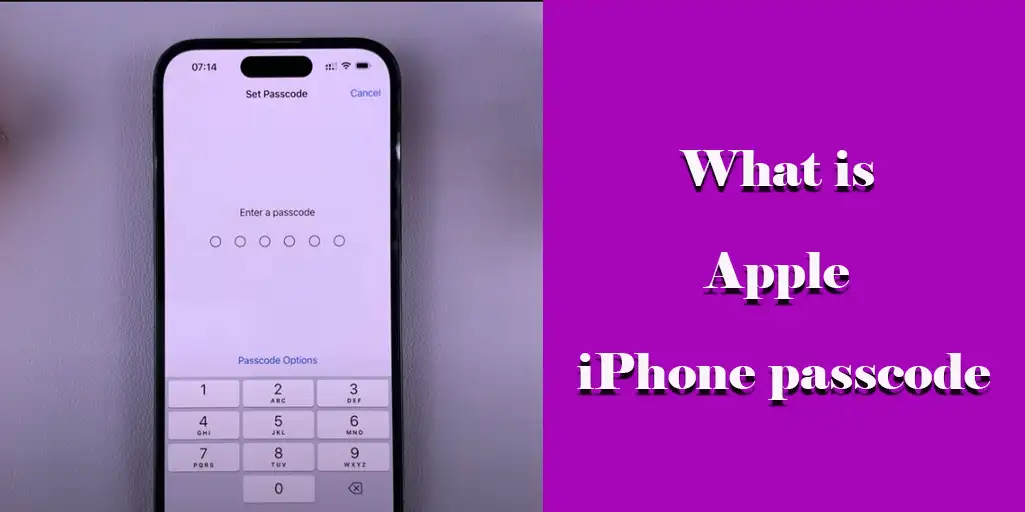Pre vlastníkov iPhone a iných elektronických zariadení je dôležité chrániť prístup k osobným údajom a finančným informáciám, pretože moderné zariadenia umožňujú používanie mobilného bankovníctva alebo vykonávanie nákupov na jedno kliknutie. S Apple Pay môžete platiť za tovar v obchodoch. A samozrejme, nikto nechce, aby niekto, kto má váš telefón, míňal vaše peniaze. Môžete chrániť svoj iPhone pred nechceným použitím pomocou prístupového kódu.
Prístupový kód iPhone: účel a použitie
O heslách už bolo napísané veľa. Prístupový kód odomyká vaše zariadenie, aby ste ho mohli používať. Dnes však prístupové kódy fungujú ako záložná metóda, ktorú nahradila otlačok prsta alebo rozpoznávanie tváre. Keď nastavujete svoj iPhone, budete vyzvaní na vytvorenie prístupového kódu, ktorý môže byť štyri- alebo šesťciferný číslo alebo alfanumerický kód. Tento kód zabezpečuje, že aj keď sa váš telefón stratí alebo bude odcudzený, nikto k nemu nebude mať prístup.
Prístupový kód iPhone vs. heslo iCloud
Aj keď prístupový kód iPhone a heslo iCloud chránia vaše údaje, slúžia rôznym účelom. Prístupový kód iPhone chráni informácie uložené priamo vo vašom zariadení, zatiaľ čo heslo iCloud chráni vaše údaje uložené v cloude Apple. Prístupový kód iPhone sa spravuje lokálne a nikdy sa neposiela na servery Apple, čo zvyšuje ochranu súkromia. Na druhej strane, heslo iCloud sa používa na prístup k vášmu účtu a podľa potreby sa prenáša cez internet. Pre maximálnu bezpečnosť sa odporúča aktivovať dvojfaktorovú autentifikáciu pre váš účet iCloud.
Ako nastaviť prístupový kód na iPhone
Nastavenie prístupového kódu je jednoduché a nevyhnutné. Postupujte podľa týchto krokov:
- Otvorte aplikáciu Nastavenia a prejdite na “Touch ID & Prístupový kód” alebo “Face ID & Prístupový kód” (v závislosti od vášho modelu).
- Ak máte existujúci prístupový kód, zadajte ho pred vykonaním zmien.
- Vyberte možnosť “Zapnúť prístupový kód” alebo “Zmeniť prístupový kód”.
- Vyberte typ kódu: štyri- alebo šesťciferný číselný alebo vlastný alfanumerický kód.
- Zadajte a potvrďte svoj nový prístupový kód.
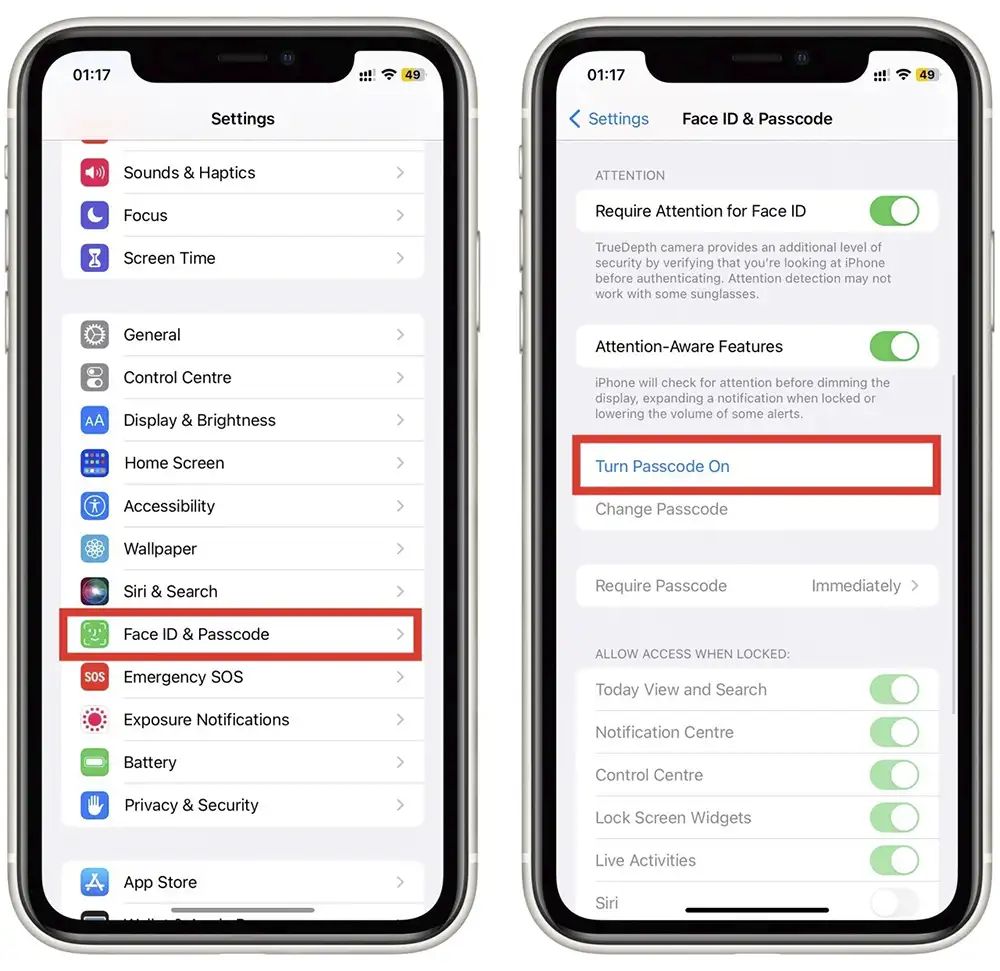
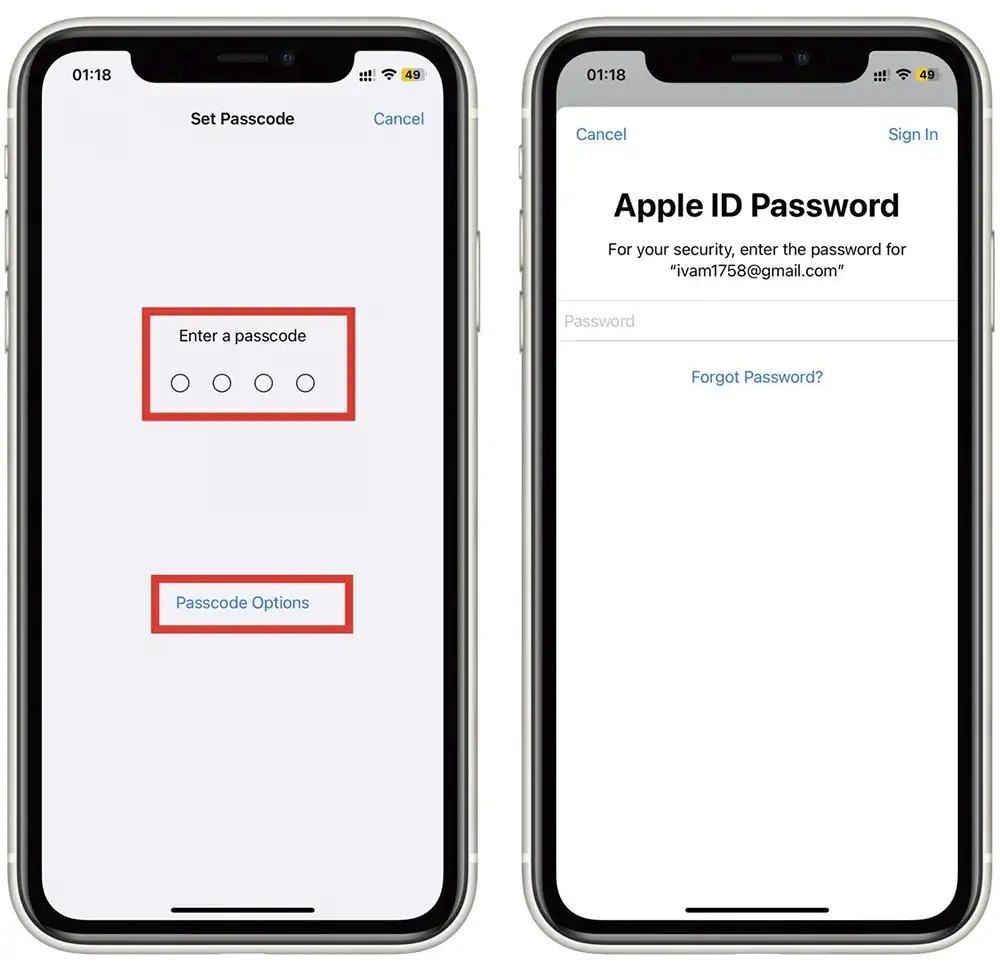
Ak používate Touch ID alebo Face ID, aj tak budete potrebovať prístupový kód ako záložnú možnosť. Pre zvýšenie bezpečnosti môžete povoliť funkciu “Vymazať dáta”, ktorá vymaže váš telefón po desiatich neúspešných pokusoch o odomknutie.
Čo robiť, ak zabudnete svoj kód
Zabudnutie vášho prístupového kódu môže byť veľmi frustrujúce, ale existujú riešenia. Dnes málo ľudí používa dlhú metódu odomykania s kódom, pretože odomykanie pomocou otlačku prsta alebo rozpoznávania tváre je oveľa rýchlejšie. Ak ste zabudli svoj prístupový kód, pretože ste ho dlhšie nepoužívali, je jednoduchšie odomknúť telefón inými metódami a nastaviť nový kód.
Ak si ho chcete zapamätať, skúste ho zadať znova; možno ste ho len zle zadali. Ak to nefunguje, môžete obnoviť svoj iPhone pomocou recovery módu pomocou počítača. Pamätajte však, že tento proces vymaže vaše údaje, ak nemáte aktuálnu zálohu.
Alternatívne, ak ste aktivovali Find My iPhone, môžete zariadenie vymazať na diaľku cez iCloud a nastaviť nový prístupový kód. V niektorých prípadoch vám môže podpora Apple pomôcť obnoviť váš prístupový kód po overení vašej identity, čo môže zachrániť vaše údaje.
Ak ste určili dôveryhodnú osobu ako kontakt pre obnovenie účtu, môžete použiť pokyny a poslať kód na obnovenie tejto dôveryhodnej osobe.